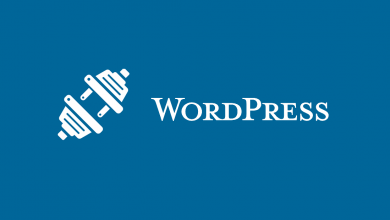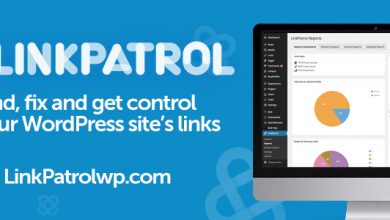چطور صفحات پیوست تصاویر را در وردپرس غیرفعال کنیم
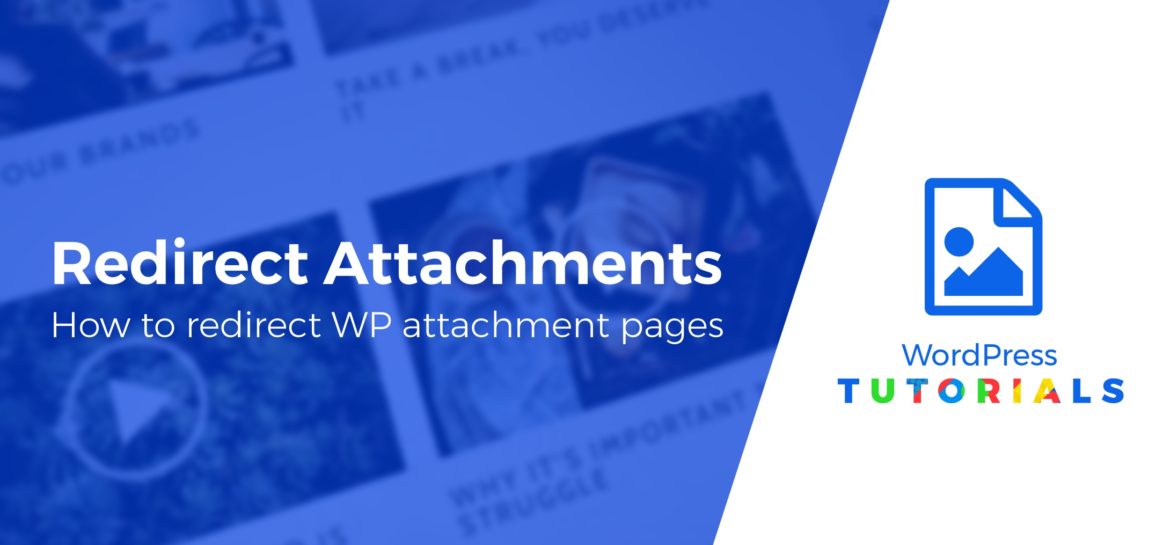
آیا میدانید هربار که یک فایل به کتابخانه چند رسانهای وردپرس اضافه میکنید وردپرس یک صفحه جداگانه برای هر فایل پیوست ایجاد میکند؟این صفحه محتوایی به جز رسانهای که آپلود کردهاید ندارد و آدرس URL آن بصورت خودکار تولید میشود. در اکثر مواقع این صفحه چندان سودمند نیست، به همین دلیل است که اکثر کاربران صفحه پیوست وردپرس را به پست یا برگهی اصلی که فایل به آن پیوست شده هدایت میکنند.
چرا باید صفحه پیوستهای وردپرس را ریدایرکت کنید
به جز مواردی که هنگام آپلود رسانه خود مقابل گزینه پیوند به (Link To) از لیست کشویی گزینه پوستهی پیوستها (Attachment Page) را انتخاب میکنید، تصاویر موجود در محتوای شما نباید به صفحه پیوستها ارجاع داده شوند:
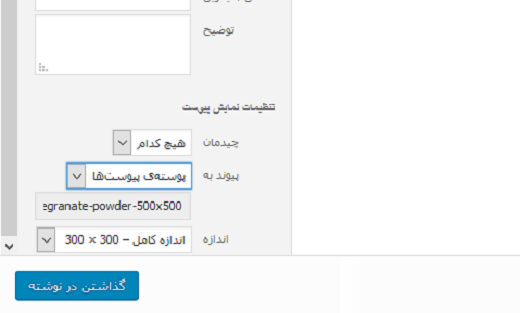
اما دلایلی وجود دارند که لازم است بطور کلی صفحات پیوست را به صفحه پست والد ارجاع دهیم.
اولین علت آن تاثیر بر سئو است. فرض کنید شما یک محتوا همراه با سه تصویر ایجاد کردهاید. اکنون وردپرس چهار آدرس URL ایجاد میکند، یکی از آنها برای صفحه اصلی محتوا و سه تای دیگر برای تصاویر موجود در نوشته. این کار میتواند به دلایل زیادی تاثیر بدی روی سئو بگذارد. که از جمله آنها میتوان به موارد زیر اشاره کرد:
- گوگل ممکن است ترافیک وبسایت شما را به جای صفحه اصلی به صفحه پیوستها هدایت کند. که مسلما دوست ندارید به جای مطلب اصلی ترافیکها به سمت تصاویر موجود در متن هدایت شوند.
- این تصویر ممکن است به نظر بازدید کنندگان یک محتوای مستقل به نظر بیاید و بازدیدکنندگانی که در صفحه پیوست یا صفحه تصویر قرار میگیرند ممکن است نتوانند به مطلب اصلی راه پیدا کنند و این کار باعث افزایش نرخ پرش کاربران میشود.
- ممکن است گوگل تمام فایلهای تصاویر را ایندکس کند و آنها را بعنوان مطالب تکراری درنظر بگیرد.
علت دیگر هدایت صفحات پیوست این است که گاهی اوقات میخواهید نمایش محتوای صفحه را بوسیله رمز عبور محدود کنید. در اینگونه موارد ممکن است کاربرانی بوسیله کلیک روی آدرس URL تصویر، آن را در صفحات اجتماعی به اشتراک گذاشته یا اینکه بازدیدکنندگانی مستقیما از طریق آدرس URL، تصویر را مشاهده کنند.
مقاله مرتبط: چطور یک افزونه وردپرس را به زبان خود ترجمه کنیم؟
چطور صفحه پیوست رسانهها را به پست والد هدایت کنیم
شما میتوانید به بازدیدکنندگان خود این امکان را بدهید تا بوسیله صفحه پیوست رسانهها، به پست والد هدایت شوند. این کار را میتوانید بوسیله افزونههای مختلف یا اضافه کردن کد انجام دهید.
1- استفاده از تنظیمات پیشرفته در افزونه Yoast SEO
افزونه Yoast SEO شامل گزینههای پیشرفتهای است که میتواند صفحه پیوست وردپرس را به پست والد هدایت یا ریدایرکت کند. زمانی که این تنظیمات را انجام دهید، افزونه بهازای تمام فایلهای پیوست این هدایت را انجام خواهد داد.
برای دسترسی به صفحهی تنظیمات پیشرفته لازم است ابتدا از پیشخوان افزونه، به سربرگ امکانات بروید و “تنظیمات پیشرفته برگه” را فعال کنید.
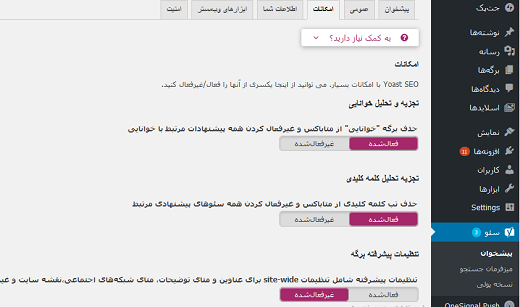
پس از ذخیره تغییرات مراحل زیر را دنبال کنید:
- روی زیرمنوی پیشرفته کلیک کنید.
- به سربرگ پیوندهای یکتا بروید.
- گزینه “تغییر مسیر نشانی فایل ضمیمه به نشانی نوشته والد” را بیابید.
- دکمه تغییر مسیر (redirect) را بزنید.
- در پایان روی دکمه ذخیره تغییرات کلیک کنید.
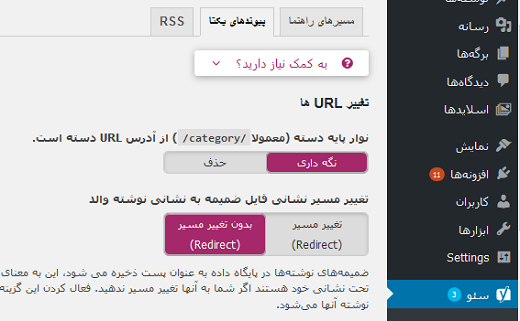
این تمام کاریست که لازم است انجام دهید تا صفحه پیوست رسانه را به پست والد هدایت کنید.
توجه کنید با فعال سازی این گزینه ممکن است تصاویری که پیش از این آپلود کردهاید همچنان به صفحه جداگانه پیوست شده باشند. برای اطلاع از اینکه تمام عناصر رسانهای به صفحه جداگانه پیوست نشده باشند، به کتابخانه رسانههای خود بروید. نمایش رسانهها را بصورت لیست انتخاب کنید. سپس از لیست کشویی “همه موارد رسانهای” گزینه پیوست نشده را انتخاب کنید
سپس دکمه صافی را بزنید.
در اینجا لیست رسانههای پیوست نشده نمایش داده میشود. درصورت تمایل میتوانید هرمورد را به پست مربوطه پیوست کنید.
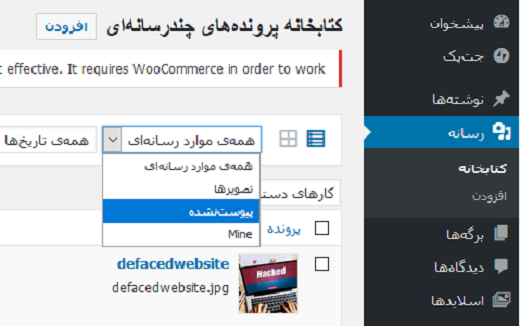
2- سایر افزونهها برای هدایت صفحات پیوست به صفحه والد
افزونه سئو رایج دیگری که معمولا کاربران وردپرس از آن استفاده میکنند افزونه All in One SEO Pack است. برای هدایت صفحه پیوستها در این افزونه، پس از نصب و فعال سازی آن ، در منو افزونه All in One SEO Pack به قسمت تنظیمات کلی بروید. صفحه را به سمت پایین اسکرول دهید تا به قسمت تنظیمات پیشرفته برسید. تیک کنار گزینه تغییر مسیر فایل های ضمیمه به نوشته والد را علامت بزنید.
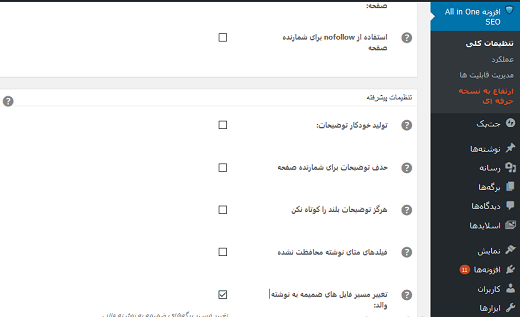
کسانی که از افزونه Yoast SEO یا All in One Pack استفاده نمیکنند میتوانند از افزونه دیگری به نام Attachment Pages Redirect که مخصوص این کار است استفاده کنند. تمام کاری که لازم است انجام دهید نصب و فعال سازی این افزونه است. پس از فعال سازی، افزونه شروع به هدایت صفحات پیوست به پستهای والد میکند. اگر پست والدی یافت نشود، کاربران به صفحه اصلی سایت ریدایرکت میشوند. این افزونه صفحه خاصی برای تنظیمات ندارد و پس از فعال سازی کار خود را آغاز میکند.
مقاله مرتبط: چگونه دسترسی به رسانه های وردپرس را برای کاربر به آپلودهای خودش محدود کنیم
3- هدایت صفحه پیوست وردپرس با استفاده از کد
اگر از کسانی هستید که علاقهای به استفاده از افزونه ندارید، لازم است که از گزینه کد نویسی استفاده کنید. یک فایل جدید در پوشه وردپرس خود به نام image.php ایجاد کنید. اگر هم اکنون پوشه قالب شما دارای این فایل است، لازم است که به قسمت ویرایش فایل بروید. تمام کاری که نیاز است انجام دهید جایگذاری یک خط کد زیر در این فایل است:
<?php wp_redirect(get_permalink($post->post_parent)); ?>
فایل image.php را ذخیره کنید و به دایرکتوری پوسته خود آپلود کنید. اکنون زمانی که کاربران به صفحه پیوست تصویر دست پیدا کنند، به پست والد ریدایرکت میشوند.
لازم به ذکر است که روش استفاده از افزونه Yoast SEO برای انجام این کار توصیه میشود زیرا یک افزونه قدرتمند است و قابلیتهای زیادی دارد. میتوانید این قابلیتها را در مقاله نحوه نصب و فعال سازی افزونه Yoast SEO بطور کامل مطالعه کنید.
امیدواریم این مقاله را مفید دیده باشید اگر سوال یا دیدگاهی دارید زیر همین پست کامنت بگذارید.